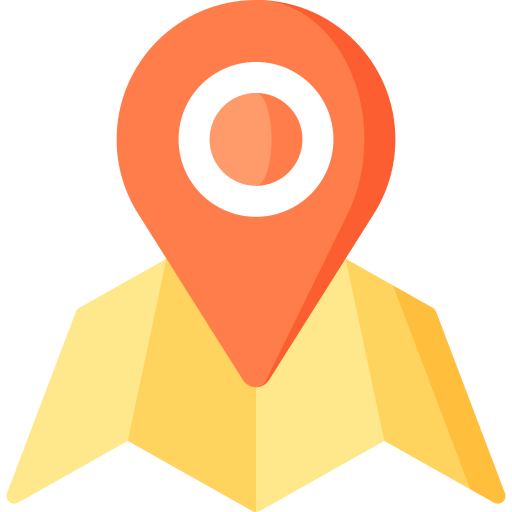
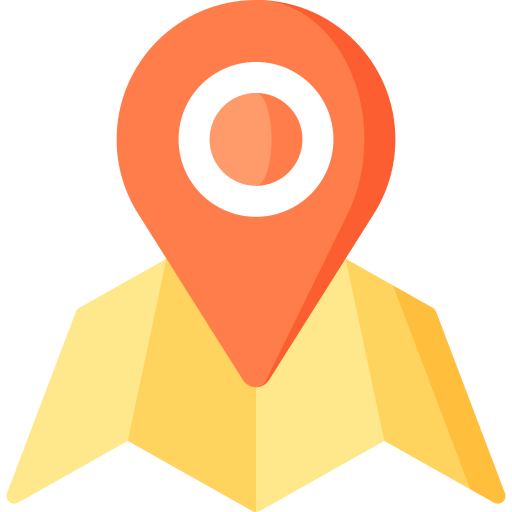
Для начала работы на платформе All Cargo Market, необходимо зайти на сайт allcargo.market и выбрать язык отображения сайта Русский/English.
Форма для подачи заявки на доставку находится на главной странице.
Для проработки маршрута и оценки стоимости доставки необходимо заполнить все поля формы. Далее разберем каждое поле подробнее.
В зависимости от пункта отправки и пункта доставки выбираете способ доставки.
В зависимости от пункта отправки и пункта доставки выбираете способ доставки.
На странице «Детали запроса» отражены следующие данные:
Если вы готовы сделать заказ, клик по кнопке «Заказать».
В форме «Оформление заказа» необходимо заполнить поля с желаемой датой доставки и контактной информацией. Клик по кнопке «Готово».
Если Вы не нашли свой город в списке, вес вашего груза менее 300 кг или более 1500 кг, воспользуйтесь кнопкой «У вас другие параметры?».
В форме «Детали Доставки» вручную введите все данные по доставке. Клик на «Готово» и Ваш запрос отправится менеджеру.
Поздравляем! Ваш заказ успешно оформлен. Ваш персональный менеджер свяжется с вами в ближайшее время.
Чтобы зарегистрироваться вам нужно:
После регистрации, на указанную Вами почту придёт автоматическое письмо с вашими личным данными. В нем будут указаны Ваш логин и пароль для входа в Личный Кабинет Их нужно будет ввести после активации Вашего аккаунта оператором. Сохраните их для дальнейшей работы с вашим личным кабинетом.
Вход в Личный кабинет можно произвести по ссылке из письма, или на сайте allcargo.market, нажав на кнопку «Вход» в верхнем правом углу сайта.
В форме входа введите ваши личные данные, которые вы также получили в письме нажмите кнопку «Вход».
Для завершения регистрации на сайте allcargo.market необходимо заполнить все обязательные поля в появившейся форме. После заполнения формы нажмите кнопку «Сохранить».
* Вся информация строго конфиденциальна и необходима менеджеру для подготовки документации и выставления счетов, все данные должны быть реальные и корректные.
** В будущем Вы можете изменять данные учётной записи в разделе «Мой профиль». Раздел открывается при клике на Имя пользователя в правом верхнем углу сайта.
Вы можете забронировать объем на определенную дату. (Заметьте, бронирование нужно подавать за 3 дня до вылета.)Так же у вас есть возможность создать шаблон бронирования, где вы сможете указать всего единожды все свои актуальные маркировки и их примерный объем, чтоб в будущем отправлять бронирование в один клик, на определенный день недели.
После нажатия на кнопку забронировать объем, перед вами появится форма бронирования, где нужно указать:
В разделе “Шаблоны” вы можете найти, ранее созданные вами шаблоны для бронирования доставок. Нажав на кнопку “добавить бронь”, вы попадете на страницу подтверждения бронирования. Каждый шаблон можно отредактировать или удалить и создать новый.
В разделе «Мой баланс» отражены:
В разделе «Отслеживание» размещены все текущие и исполненные поставки.
Удобный фильтр поможет вам найти нужную поставку.
При клике по идентификационному номеру или на кнопку «Смотреть» в блоке «Детали», Вы получите детальную информацию по движению груза:
Также, в данном разделе, Вы можете посмотреть и скачать всю сопроводительную документацию по доставке.
Если у вас есть претензионный случай, и вы хотите получить возврат денежных средств, первым делом нужно зайти во вкладку «Претензии».
На данной странице отображаются все ваши текущие претензии, их статус и сумма, а также порядок подачи претензий, в котором подробно описаны претензионные случаи, и алгоритм действий для успешного получения компенсации.
Для того, чтобы подать претензию необходимо нажать на кнопку “Подать претензию”.
В данной форме вам предстоит выбрать:
Как только статус вашей претензии изменится, вы получите уведомление. Также, у вас есть чат поддержки, в котором оператор ответит на все ваши вопросы, касательно данной претензии.
В порядке подачи претензий прописаны временные рамки для подачи претензии согласно международным соглашениям. Если вы не успели подать претензию, вы можете обратиться к нашему оператору, который постарается урегулировать этот момент.
После успешного завершения процесса рассмотрения претензии подрядчиком, мы выставим вам в баланс компенсацию за данный случай.
В разделе «Поддержка», Вы можете задать вопрос нашей службе поддержки.
Как это сделать?
* Таким же способом, Вы можете выставить претензию по доставке груза.
Наши менеджеры оперативно обработают запрос и напишут ответ, который появится в блоке «Комментарии» в деталях запроса. Далее, переписка по данному запросу продолжится в комментариях. Посмотреть детали запроса можно нажав на кнопку «Смотреть» рядом с интересующим Вас запросом.